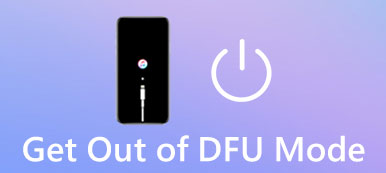Ci sono molte domande simili sollevate nella maggior parte dei forum come
"La mia posta sul mio iPhone ha smesso di funzionare."
"Perché non ricevo le mie e-mail sul mio iPhone?" e altro ancora.
Le persone si sentono frustrate quando hanno problemi con l'applicazione per la posta dell'iPhone.

Poiché l'invio di e-mail è stato uno dei modi più comuni per la comunicazione e i lavori aziendali, l'errore "Impossibile inviare posta" è molto importante. Quindi, questo articolo parla di correlati Problemi con l'email dell'iPhone oggi e soluzioni per risolverli.
- Raccomandazione: correggi i problemi di posta elettronica dell'iPhone e altri problemi iOS con iOS System Recovery
- Problemi di posta elettronica per iPhone 1: Mail APP non può inviare o ricevere nuove email
- Problemi di posta elettronica per iPhone 2: l'app di posta continua a bloccarsi
- Problemi e-mail di iPhone 3: "Inserimento password errato" durante l'accesso all'account e-mail
- Problemi e-mail iPhone 4: l'e-mail non si sincronizza
Consigli: Correggi i problemi di posta elettronica dell'iPhone e altri problemi iOS con iOS System Recovery
Se i problemi relativi all'e-mail dell'iPhone sono difficili da risolvere, puoi rivolgerti ad Apeaksoft Ripristino del sistema iOS per un aiuto. È un programma di recupero del sistema di iPhone all-in-one che può correggere gli errori del sistema iOS senza perdita di dati. Pertanto, tutti i tuoi dati iOS sono al sicuro mentre puoi ripristinare rapidamente lo stato normale di iPhone.
- Correggi l'iPhone dalla modalità di recupero, dalla modalità DFU, dallo schermo blu congelato e da situazioni più anomale su Mac o PC.
- Altamente compatibile con iOS 17/16 e gli ultimi iPhone 15/14/13/12/11/XR/XS/XS Max/X/8 Plus/8/7 Plus/7/SE/6s Plus/6s/6 Plus, eccetera.
- Facile da usare e abbastanza sicuro da riparare il sistema iOS senza perdita di dati.
Passo 1 . Esegui il ripristino del sistema iOS
Scarica e installa il software di ripristino del sistema iPhone per risolvere i problemi di posta elettronica di iPhone. Lancialo e scegli "Ripristino del sistema iOS".

Passo 2 . Collega l'iPhone a un computer
Collega l'iPhone al tuo computer Windows o Mac tramite un cavo USB lampo. Leggi i seguenti elementi prima di correggere l'app per iPhone che non funziona e i problemi correlati.

Passo 3 . Entra in modalità DFU
Tocca il pulsante "Start" e segui le istruzioni sullo schermo per inserire l'iPhone Modalità DFU. Successivamente, il tuo dispositivo iOS può essere rilevato completamente.

Passo 4 . Controlla e correggi le informazioni sull'iPhone rilevate
Controlla le informazioni iPhone rilevate in dettaglio. Se trovi informazioni che non corrispondono al tuo dispositivo Apple, puoi correggerle manualmente.

Passo 5 . Risolvi i problemi di posta elettronica dell'iPhone
Premi il pulsante "Ripara" per scaricare il firmware e risolvere i problemi di posta elettronica dell'iPhone dopo l'aggiornamento e altre cause.

Problemi dell'email iPhone 1: Mail APP non può inviare o ricevere nuove email
- "Non riesco a ricevere e-mail su iPhone 6 e non posso nemmeno inviare e-mail a nessuno."
Anche se è un problema complesso che è causato da molte ragioni. È necessario testare la sua connessione Internet e quindi controllare principalmente la posta in uscita. A volte la scarsa connessione Wi-Fi può impedirti di ricevere e inviare nuove email.
Assicurati di aver disattivato la modalità aereo. E puoi cambiare una rete cellulare o altre reti Wi-Fi quando iPhone non mostra le e-mail nella posta in arrivo. Se non funziona, puoi controllare la posta in uscita per vedere se ci sono e-mail non inviate. Apri l'app Mail sul tuo iPhone, scegli "Cassette postali" nell'angolo in alto a sinistra. Quindi tocca "Posta in uscita" e invia nuovamente le email.
inoltre, se le tue e-mail sono piene, allora dovresti elimina mail per liberare spazio.

Problemi dell'email iPhone 2: Mail App continua a bloccarsi
- "Da quando eseguo l'aggiornamento a iOS 12/11, la mia app di posta continua a bloccarsi."
Alcune persone segnalano il problema di non ricevere email su iPhone 6 dopo l'aggiornamento di iOS 12 / 11. Le prestazioni lente dell'applicazione di posta elettronica e altre applicazioni iOS potrebbero essere causate dal nuovo aggiornamento iOS. In caso contrario, i crash interni del sistema possono anche portare a problemi di posta elettronica dell'iPhone. Pertanto, puoi uscire e riavviare l'app di posta per fare un secondo tentativo, o puoi farlo riavvia il tuo iPhone per rinfrescarlo. In caso contrario, potrebbe essere necessario eseguire il downgrade di iOS 12 / 11 alla versione precedente per risolvere i problemi di posta elettronica dell'iPhone.
Il modo più rapido per risolvere i problemi dell'app di posta elettronica per iPhone è forzare il riavvio dell'app di posta elettronica. Fare doppio clic sul pulsante "Home" e selezionare "Posta" quando viene visualizzata la visualizzazione multitasking. Scorri l'app di posta per chiuderla forzatamente. Quindi fare nuovamente clic sul pulsante "Home" per riavviare l'app di posta. Se la tua app di posta è ancora bloccata in una schermata che non risponde, devi farlo riavvia iPhone per risolvere i problemi relativi all'e-mail dell'iPhone smettere di funzionare.
Il riavvio di iPhone può anche aiutare a risolvere iPhone non sposta i messaggi di posta nel Cestino.

Problemi dell'email iPhone 3: "Inserimento password errato" durante l'accesso all'account e-mail
- "Mi viene sempre notificato" Inserimento password errato ", cosa devo fare?"
Per risolvere i problemi degli account e-mail dell'iPhone, è necessario verificare se è stato inserito l'account e-mail e la password corretti. Inoltre, alcuni utenti di iPhone si lamentano di essere rifiutati dal server senza sapere perché. Beh, dovrebbe essere colpa della password email errata.
Quando si riceve la notifica di "Inserimento password errato", è possibile eliminare e configurare nuovamente l'account di posta elettronica. Per cominciare, è meglio contattare il provider di posta elettronica o l'amministratore di sistema per recuperare l'indirizzo e-mail e la password corretti. Quindi, individua l'app "Impostazioni" e tocca l'opzione "Posta, contatti, calendario". Scegli l'account di posta elettronica con problemi di posta elettronica iPhone di password errata. Fai clic su "Elimina account" e quindi seleziona "Elimina dal mio iPhone" per elimina quell'account email. Successivamente, è possibile seguire i passaggi precedenti per aggiungere nuovamente un account e-mail.

Problemi dell'email iPhone 4: L'e-mail non verrà sincronizzata
- "Le mie e-mail hanno smesso di sincronizzarsi con la mia posta iOS di iPhone, non so come risolvere la posta elettronica di iPhone non si aggiornerà su iPhone 6."
È uno dei più comuni problemi di posta elettronica della posta dell'iPhone che non si aggiorna automaticamente. La scarsa rete Wi-Fi o le impostazioni e-mail errate dovrebbero anche tenere conto dei problemi di posta elettronica dell'iPhone che non si sincronizzano.
Pertanto, controlla prima il tuo indirizzo email e la password. Dopo aver inserito l'account e-mail corretto, dovresti testare la tua rete Wi-Fi aprendo una nuova pagina per vedere quanto tempo costa. Se necessario, modificare un'altra rete wireless potente della rete cellulare. Successivamente, puoi risolvere il problema con la posta elettronica che non sincronizza correttamente su iPhone.

Queste sono soluzioni sicure che puoi scegliere quando l'email dell'iPhone non funziona o hai altri problemi di posta elettronica dell'iPhone. Successivamente, puoi attivare il tuo account e-mail per inviare o ricevere e-mail come al solito.